Lagi tidak ada kerjaan nih sob. Daripada diam saja lebih baik buat posting di Blog tercinta ini. Kali ini saya akan mennyampaikan
Cara Membuat Headline News di Blog. Headline News itu apa sih? Sedikit gambaran saja yaah. Headline News di Blog ini berfungsi untuk menampilkan beberapa berita atau konten pada Blog Sobat dalam satu baris dan bergantian.
Mungkin sobat Blogger pernah melihat atau bahkan sudah tidak asing lagi dengan Headline News ini. Banyak sahabat-sahabat Blogger yang telah memasang Headline News ini pada Blog-nya. Umumnya mereka memasang pada bagian atas Blog, sesuai namanya "
Headline". Namun, tidak jarang juga yang memasang pada bagian bawah Blog.
Nah, sekarang saya akan membahas
Cara Membuat Headline News yang dipasang di atas Blog atau pada bagian Header. Dan Headline News versi ini menampilkan konten-konten terbaru pada Blog sobat dengan jumlah yang akan ditampilkan bisa disesuaikan. Jadi fungsinya mirip dengan Recent Post (Dapatkan Widget Recent Posts keren,
Klik disini), hanya beda penempatanya saja. Jika sobat berhasil membuatnya, hasilnya akan seperti berikut.
OK, tanpa basa-basi lagi, berikut cara-caranya:
1. Login ka akun Blogger sobat.
2. Masuk pada bagian Template pada Blog yang diinginkan.
3. Pilih Edit HTML.
4. Cari kode HTML
]]></b:skin>, dengan tombol ctrl+F.
5. Masukan kode berikut diatas kode
]]></b:skin>.
.newspic {background:#252525 url(https://blogger.googleusercontent.com/img/b/R29vZ2xl/AVvXsEjRtHSWuBOKzjAppuadB98gXy3NLC-yIvDzWxYNQQt0lIZNz1X-TG2vpzRyDvO-oasPr94o7fX0nbBYJxvwkyiXpXWqjuxU2yjz9btqPL99a6Wk6TrgFn0ST5sBXpEhCRJnjvjhfiE3lQw/s1600/BRK+NW.png) no-repeat top left;width:1000px;margin:0 auto;padding:0 auto; height:24px;color:#fff;}
.news {width: 1000px;margin:0 auto;padding:0 auto;line-height: 1.2em;text-align:left;font-family:Arial;font-size:11px;color:#fff;overflow:hidden;clear:both;}
.news a:link, .news a:visited{color:#000000;text-decoration:none;}
.news a:hover {color:#ddd;text-decoration:underline;}
#
Kode berwarna biru bisa sobat ubah sesuai dengan keinginan sobat. Kode berwarna merah sesuaikan dengan Lebar Blog sobat.6. Cari kode
</head>,
dengan tombol ctrl+F.
7. Masukan kode berikut diatas kode
</head>.
<script src='http://www.google.com/jsapi?key=ABQIAAAAUMsU2d40bO1-m8DeADFRexTdcQS31_Y0TkToW9tE1XWPEnv6YBSa1QfZaAr4GJ8-AZkWddpnW9Y0hA'/>
<script type='text/javascript'>
//<![CDATA[
var gfeedfetcher_loading_image="indicator.gif";google.load("feeds","1");function gfeedfetcher(c,a,b){this.linktarget=b||"";this.feedlabels=[];this.feedurls=[];this.feeds=[];this.feedsfetched=0;this.feedlimit=5;this.showoptions="";this.sortstring="date";document.write('<div id="'+c+'" class="'+a+'"></div>');this.feedcontainer=document.getElementById(c);this.itemcontainer="<li>"}gfeedfetcher.prototype.addFeed=function(b,a){this.feedlabels[this.feedlabels.length]=b;this.feedurls[this.feedurls.length]=a};gfeedfetcher.prototype.filterfeed=function(b,a){this.feedlimit=b;if(typeof a!="undefined"){this.sortstring=a}};gfeedfetcher.prototype.displayoptions=function(a){this.showoptions=a};gfeedfetcher.prototype.setentrycontainer=function(a){this.itemcontainer="<"+a.toLowerCase()+">"};gfeedfetcher.prototype.init=function(){this.feedsfetched=0;this.feeds=[];this.feedcontainer.innerHTML='<img src="'+gfeedfetcher_loading_image+'" /> Loading news...';var a=this;for(var b=0;b<this.feedurls.length;b++){var c=new google.feeds.Feed(this.feedurls[b]);var d=(this.feedlimit<=this.feedurls.length)?1:Math.floor(this.feedlimit/this.feedurls.length);if(this.feedlimit%this.feedurls.length>0&&this.feedlimit>this.feedurls.length&&b==this.feedurls.length-1){d+=(this.feedlimit%this.feedurls.length)}c.setNumEntries(d);c.load(function(e){return function(f){a._fetch_data_as_array(f,e)}}(this.feedlabels[b]))}};gfeedfetcher._formatdate=function(a,c){var d=new Date(a);var b=(c.indexOf("datetime")!=-1)?d.toLocaleString():(c.indexOf("date")!=-1)?d.toLocaleDateString():(c.indexOf("time")!=-1)?d.toLocaleTimeString():"";return"<span class='datefield'>"+b+"</span>"};gfeedfetcher._sortarray=function(a,b){var b=(b=="label")?"ddlabel":b;if(b=="title"||b=="ddlabel"){a.sort(function(e,d){var g=e[b].toLowerCase();var f=d[b].toLowerCase();return(g<f)?-1:(g>f)?1:0})}else{try{a.sort(function(e,d){return new Date(d.publishedDate)-new Date(e.publishedDate)})}catch(c){}}};gfeedfetcher.prototype._fetch_data_as_array=function(b,a){var d=(!b.error)?b.feed.entries:"";if(d==""){alert("Google Feed API Error: "+b.error.message)}for(var c=0;c<d.length;c++){b.feed.entries[c].ddlabel=a}this.feeds=this.feeds.concat(d);this._signaldownloadcomplete()};gfeedfetcher.prototype._signaldownloadcomplete=function(){this.feedsfetched+=1;if(this.feedsfetched==this.feedurls.length){this._displayresult(this.feeds)}};gfeedfetcher.prototype._displayresult=function(a){var e=(this.itemcontainer=="<li>")?"<ul>\n":"";gfeedfetcher._sortarray(a,this.sortstring);for(var c=0;c<a.length;c++){var d='<a href="'+a[c].link+'" target="'+this.linktarget+'" class="titlefield">'+a[c].title+"</a>";var b=/label/i.test(this.showoptions)?'<span class="labelfield">['+this.feeds[c].ddlabel+"]</span>":" ";var g=gfeedfetcher._formatdate(a[c].publishedDate,this.showoptions);var f=/description/i.test(this.showoptions)?"<br />"+a[c].content:/snippet/i.test(this.showoptions)?"<br />"+a[c].contentSnippet:"";e+=this.itemcontainer+d+" "+b+" "+g+"\n"+f+this.itemcontainer.replace("<","</")+"\n\n"}e+=(this.itemcontainer=="<li>")?"</ul>":"";this.feedcontainer.innerHTML=e};
var gfeedfetcher_loading_image="indicator.gif";function gfeedrssticker(d,b,a,c){this.tickerid=d;this.delay=parseInt(a);this.mouseoverBol=0;this.itemsperpage=1;this.messagepointer=0;gfeedfetcher.call(this,d,b,c);this.itemcontainer="<div>";this.tickerdiv=document.getElementById(d)}gfeedrssticker.prototype=new gfeedfetcher;gfeedrssticker.prototype.constructor=gfeedrssticker;gfeedrssticker.prototype._displayresult=null;gfeedrssticker.prototype.entries_per_page=function(a){this.itemsperpage=a};gfeedrssticker.prototype._signaldownloadcomplete=function(){this.feedsfetched+=1;if(this.feedsfetched==this.feedurls.length){this._initscroller(this.feeds)}};gfeedrssticker.prototype._initscroller=function(a){var c=this;gfeedfetcher._sortarray(a,this.sortstring);this.itemsperpage=(this.itemsperpage>=a.length)?1:this.itemsperpage;var b=a.slice(this.messagepointer,this.itemsperpage);this.tickerdiv.innerHTML=formatrssmessage(b,this.showoptions,this.itemcontainer,this.linktarget);this.tickerdiv.onmouseover=function(){c.mouseoverBol=1};this.tickerdiv.onmouseout=function(){c.mouseoverBol=0};this.messagepointer=this.itemsperpage;if(window.attachEvent){window.attachEvent("onunload",function(){c.tickerdiv.onmouseover=c.tickerdiv.onmouseout=null})}setTimeout(function(){c._rotatemessage()},this.delay)};function formatrssmessage(d,b,f,g){var c=(f=="<li>")?"<ul>\n":"";for(var e=0;e<d.length;e++){var h='<a href="'+d[e].link+'" target="'+g+'" class="titlefield">'+d[e].title+"</a>";var j=/label/i.test(b)?'<span class="labelfield">['+d[e].ddlabel+"]</span>":" ";var k=gfeedfetcher._formatdate(d[e].publishedDate,b);var a=/description/i.test(b)?"<br />"+d[e].content:/snippet/i.test(b)?"<br />"+d[e].contentSnippet:"";c+=f+h+" "+j+" "+k+"\n"+a+f.replace("<","</")+"\n\n"}c+=(f=="<li>")?"</ul>\n":"";return c}gfeedrssticker.prototype._rotatemessage=function(){var b=this;if(this.mouseoverBol==1){setTimeout(function(){b._rotatemessage()},100)}else{var a=this.feeds.slice(this.messagepointer,this.messagepointer+this.itemsperpage);this.tickerdiv.innerHTML=formatrssmessage(a,this.showoptions,this.itemcontainer,this.linktarget);this.messagepointer=(this.messagepointer+this.itemsperpage>this.feeds.length-1)?0:this.messagepointer+this.itemsperpage;setTimeout(function(){b._rotatemessage()},this.delay)}};
//]]>
</script>
<style type='text/css'>
.titlefield{ /*CSS for RSS title link in general*/
text-decoration: none;}
.labelfield{ /*CSS for label field in general*/
color:#aaa;font-size: 100%;}
.datefield{ /*CSS for date field in general*/
color:#aaa;font:normal 14px Arial;text-transform:none;}
#example1{ /*Demo 1 main container*/
width: 780px;
height: 14px;
border: 0px solid #aaa;
padding: 0px;
font:bold 16px Arial;
text-transform:none;
text-align:left;
background-color:transparent;}
code{ /*CSS for insructions*/
color: #fff;}
#example1 a:link, #example1 a:visited {color:#f2f2f2;text-decoration:none;}
#example1 a:hover {color:#C8D3F2;text-decoration:none;}
</style>
8. Cari kode kode
<div id='header'> atau
<div id='header-wrapper'> atau
<div id='header-outer'>, dengan tombol ctrl+F.
9. Masukan kode berikut di atas kode yang sebelumnya saya sebutkan.
<div class='newspic'>
<div style='float:left;width:1000px;padding:1px 0 6px 130px; position:relative; overflow:hidden;'>
<script type='text/javascript'>
var cssfeed=new gfeedrssticker("example1", "example1class", 4000, "_new")
cssfeed.addFeed("Creating Website", "http://regibrader-free.blogspot.com/feeds/posts/default") //Specify "label" plus URL to RSS feed
cssfeed.displayoptions("date") //show the specified additional fields
cssfeed.setentrycontainer("div") //Wrap each entry with a DIV tag
cssfeed.filterfeed(10, "date") //Show 10 entries, sort by date
cssfeed.entries_per_page(1)
cssfeed.init()
</script>
</div>
<div style='clear:both;'/>
</div>
#Pada kode warna merah, sesuaikan width atau lebarnya dengan lebar Blog sobat. Ubah URL-nya dengan URL Blog sobat. Dan tentukan berapa banyak entri yang akan ditampilkan pada Headline News.
10. Terakhir, klik Simpan Template dan lihat hasilnya.











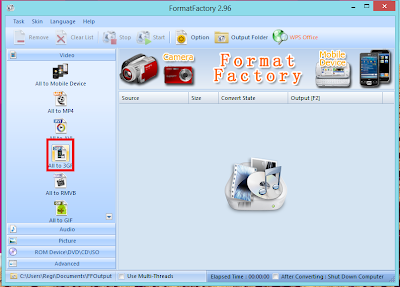













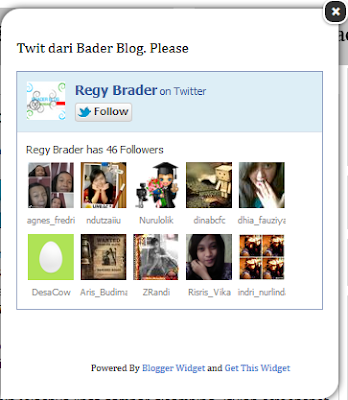
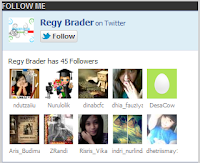






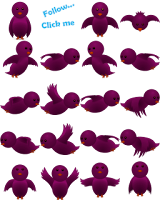







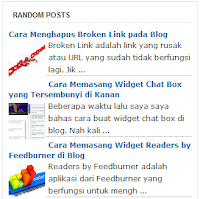

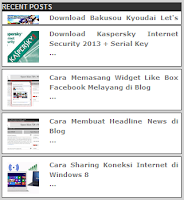















 »
»








